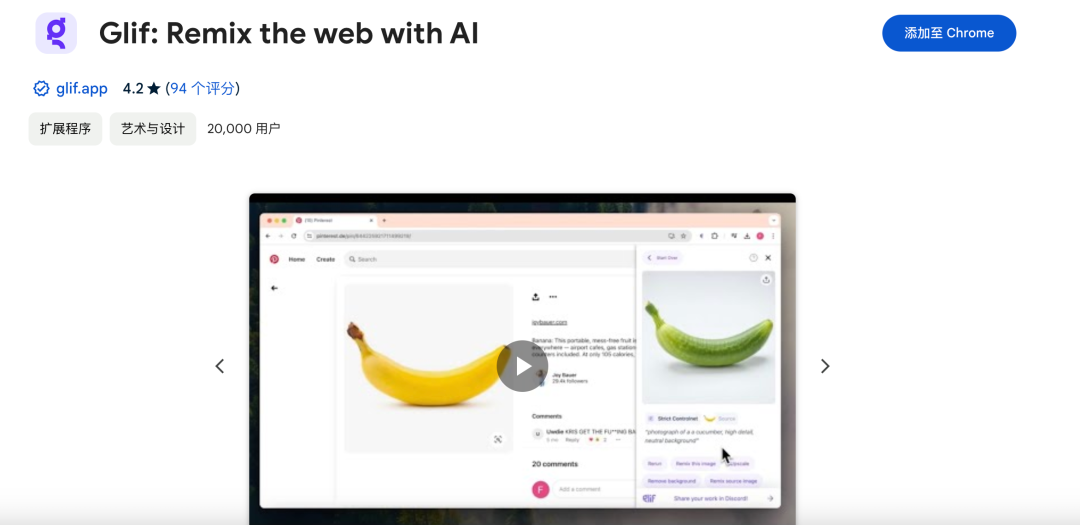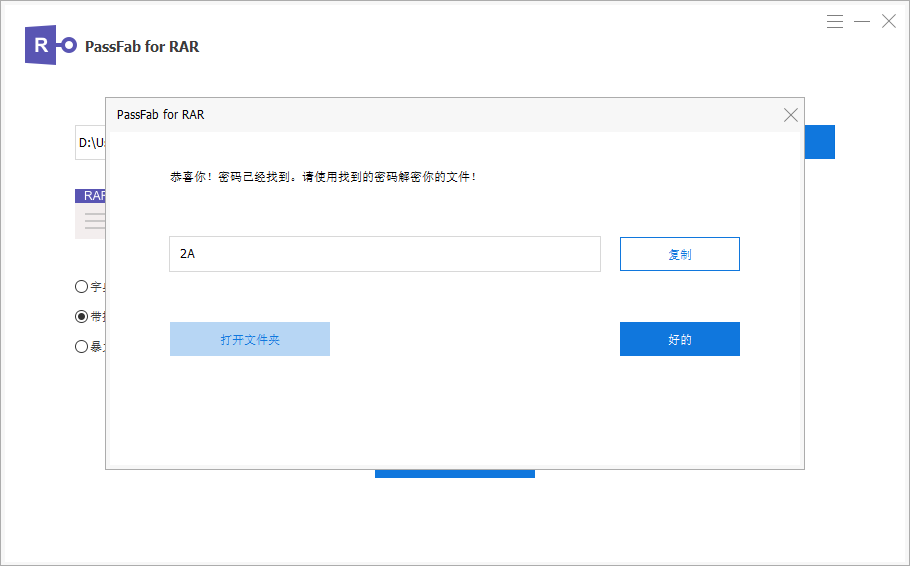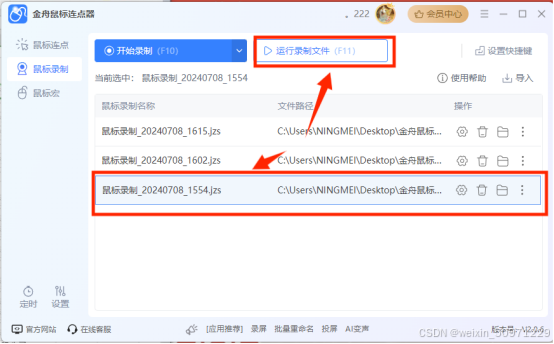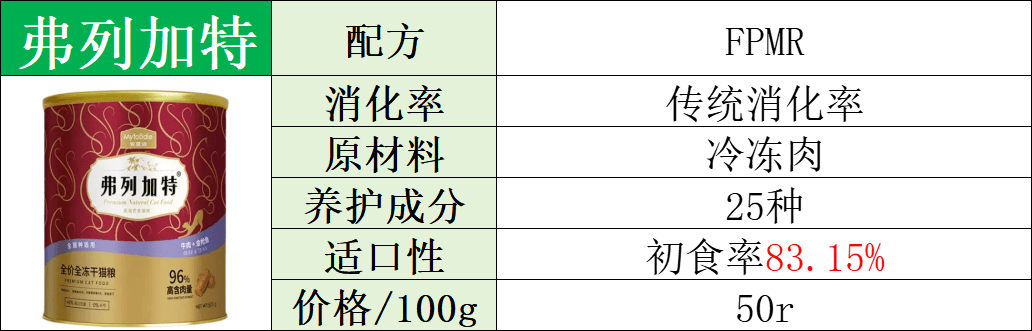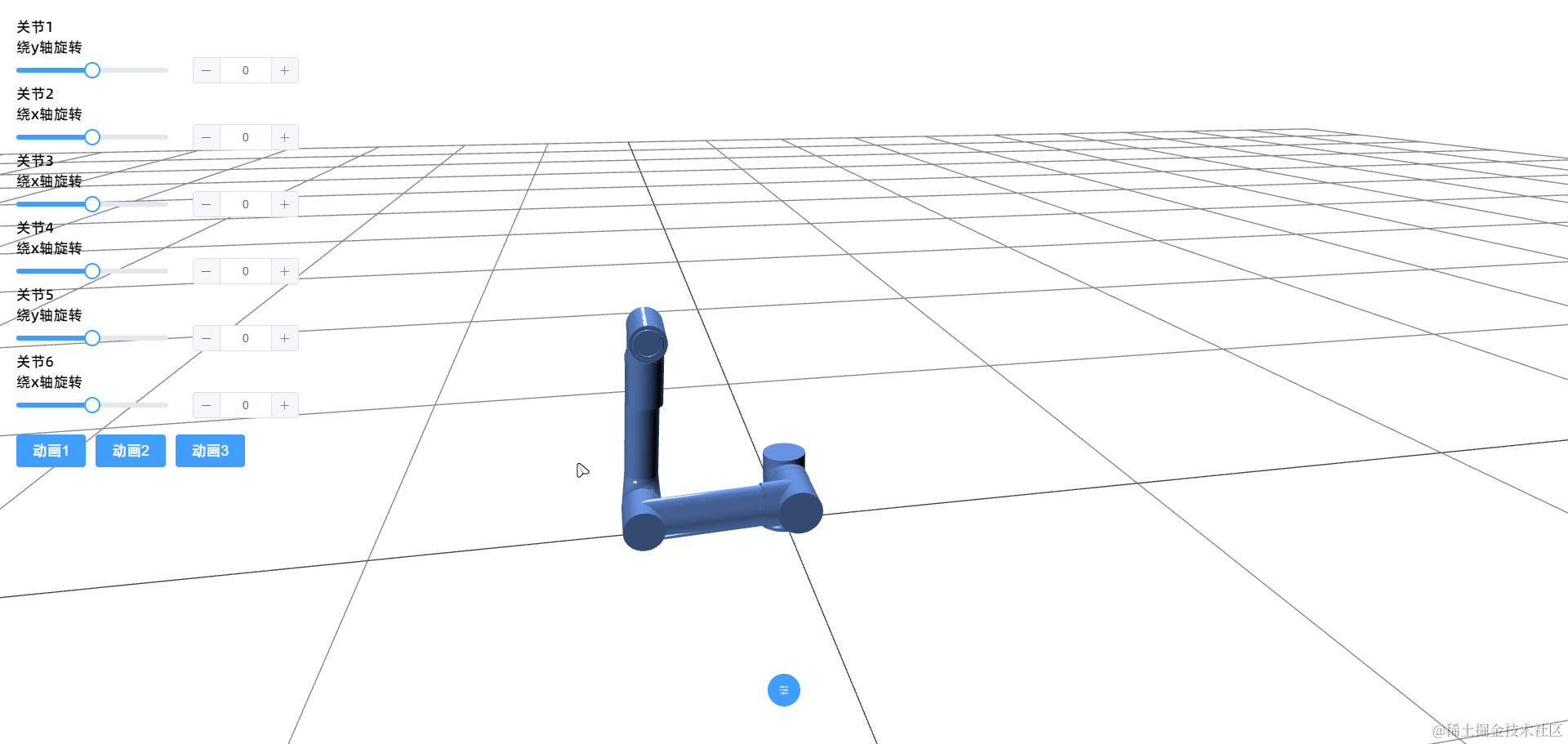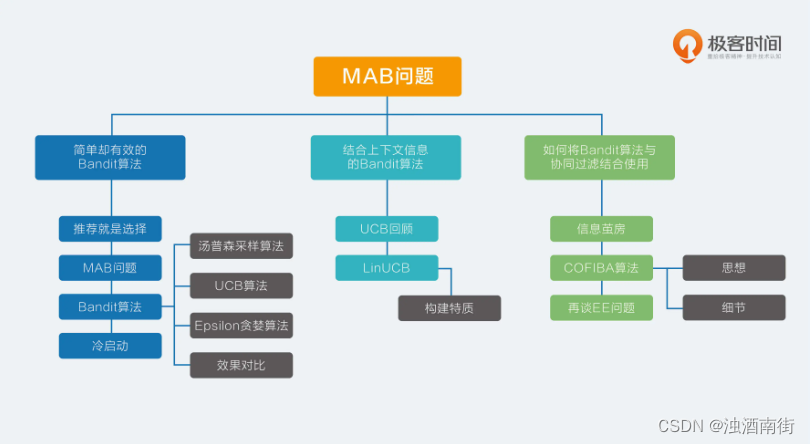安装
npm install vite-plugin-svg-icons -D
在 vite.config.ts 中配置插件:
import { createSvgIconsPlugin} from 'vite-plugin-svg-icons';
import path from 'path';
plugins: [
createSvgIconsPlugin({
iconDirs: [path.resolve(process.cwd(), 'src/assets/icons')],
symbolId: 'icon-[dir]-[name]'
})
],
在入口文件进行配置:
import 'virtual:svg-icons-register'
使用方法
在assets/icons/ 下引入 svg 格式的文件,并给图标命名。

只需在需要的地方,使用 svg 引入图标即可。需要注意的点是:xlink:href用哪个图标,其属性值必须是 #icon-图标名字。
<svg width="100" height="100">
<use xlink:href="#icon-music"></use>
</svg>

组件封装
<template>
<svg>
<use :xlink:href="prefix + name" :fill="color"></use>
</svg>
</template>
<script setup lang="ts">
defineProps({
// xlink:href 前缀
prefix: {
type: String,
default: '#icon'
},
// 图标的名字
name: String,
// 图标颜色
color: String
})
</script>
组件的使用
import SvgIcon from '@/components/SvgIcon/index.vue'
<svg-icon name="music" color="pink"></svg-icon>


![Python自动化测试系列[v1.0.0][高效自动化设计]](https://img-blog.csdnimg.cn/20200415155030868.png?x-oss-process=image/watermark,type_ZmFuZ3poZW5naGVpdGk,shadow_10,text_aHR0cHM6Ly9ibG9nLmNzZG4ubmV0L2Rhd2VpX3lhbmcwMDAwMDA=,size_16,color_FFFFFF,t_70)